win10重启扬声器音频服务怎么设置 win10重启扬声器服务设置方法
更新时间:2023-02-03 15:01:03作者:cblsl
在日常使用官方win10电脑的过程中,我们可以通过扬声器音频服务来进行电脑外放声音的调整,不过近日有些用户发现win10系统中扬声器图标上有红叉的标志,因此就想要通过重启扬声器音频服务来修复,可是win10重启扬声器服务设置方法呢?这里小编就来告诉大家win10重启扬声器音频服务怎么设置。
具体方法:
1在搜索栏中键入“ 服务 ”。
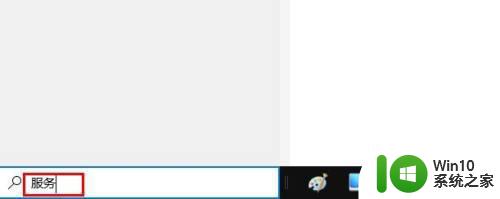
2点击搜索结果,打开“服务”窗口。
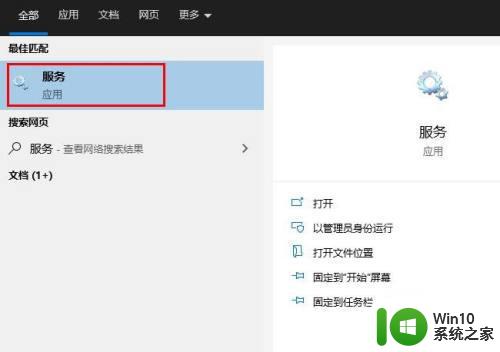
3找到Windows Audio,右键单击它,然后选择“重新启动”。
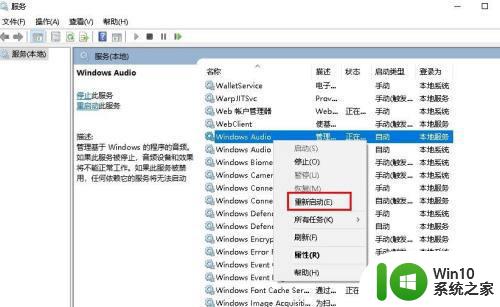
4再次右键单击它,然后选择“属性”。
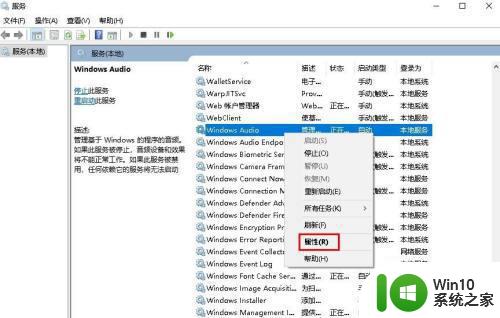
5将启动类型设置为"自动"。点击“应用>确定。
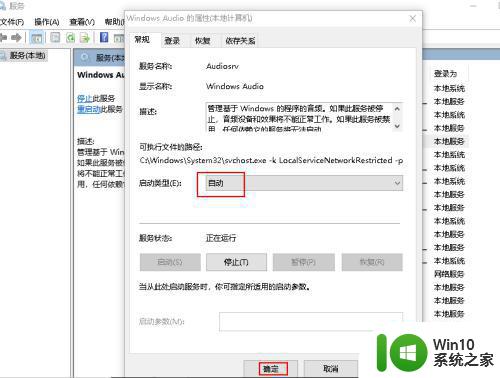
上述就是小编教大家的win10重启扬声器音频服务怎么设置了,有需要的用户就可以根据小编的步骤进行操作了,希望能够对大家有所帮助。
win10重启扬声器音频服务怎么设置 win10重启扬声器服务设置方法相关教程
- windows10扬声器没声音如何解决 win10扬声器没有声音怎么回事
- win10如何设置耳机扬声器 win10如何调整默认音频输出设备为扬声器
- win10配置NFS服务器设置方法 怎么将window10设为nfs服务器
- win10笔记本扬声器有滋滋声 win10电脑扬声器杂音滋滋怎么办
- win10设置扬声器采样频率的步骤 如何调整win10扬声器的采样频率
- win10重启打印服务 Win10系统打印服务重启方法
- win10如何设置telnet服务器 如何在win10上开启telnet服务
- 新版win10怎么设置扬声器和耳机同时播放 新版win10如何设置扬声器和耳机同时播放
- win10禁用服务dns client启动设置方法 win10禁用dns client服务怎么启动
- win10电脑扬声器和耳机同时使用设置方法 win10电脑如何设置扬声器和耳机同时使用
- windows10怎么设置代理服务器 windows10代理服务器设置方法
- win10耳机有声音扬声器没声音如何恢复 Win10耳机插入后扬声器无声音怎么办
- 蜘蛛侠:暗影之网win10无法运行解决方法 蜘蛛侠暗影之网win10闪退解决方法
- win10玩只狼:影逝二度游戏卡顿什么原因 win10玩只狼:影逝二度游戏卡顿的处理方法 win10只狼影逝二度游戏卡顿解决方法
- 《极品飞车13:变速》win10无法启动解决方法 极品飞车13变速win10闪退解决方法
- win10桌面图标设置没有权限访问如何处理 Win10桌面图标权限访问被拒绝怎么办
win10系统教程推荐
- 1 蜘蛛侠:暗影之网win10无法运行解决方法 蜘蛛侠暗影之网win10闪退解决方法
- 2 win10桌面图标设置没有权限访问如何处理 Win10桌面图标权限访问被拒绝怎么办
- 3 win10关闭个人信息收集的最佳方法 如何在win10中关闭个人信息收集
- 4 英雄联盟win10无法初始化图像设备怎么办 英雄联盟win10启动黑屏怎么解决
- 5 win10需要来自system权限才能删除解决方法 Win10删除文件需要管理员权限解决方法
- 6 win10电脑查看激活密码的快捷方法 win10电脑激活密码查看方法
- 7 win10平板模式怎么切换电脑模式快捷键 win10平板模式如何切换至电脑模式
- 8 win10 usb无法识别鼠标无法操作如何修复 Win10 USB接口无法识别鼠标怎么办
- 9 笔记本电脑win10更新后开机黑屏很久才有画面如何修复 win10更新后笔记本电脑开机黑屏怎么办
- 10 电脑w10设备管理器里没有蓝牙怎么办 电脑w10蓝牙设备管理器找不到
win10系统推荐
- 1 番茄家园ghost win10 32位旗舰破解版v2023.12
- 2 索尼笔记本ghost win10 64位原版正式版v2023.12
- 3 系统之家ghost win10 64位u盘家庭版v2023.12
- 4 电脑公司ghost win10 64位官方破解版v2023.12
- 5 系统之家windows10 64位原版安装版v2023.12
- 6 深度技术ghost win10 64位极速稳定版v2023.12
- 7 雨林木风ghost win10 64位专业旗舰版v2023.12
- 8 电脑公司ghost win10 32位正式装机版v2023.12
- 9 系统之家ghost win10 64位专业版原版下载v2023.12
- 10 深度技术ghost win10 32位最新旗舰版v2023.11